Báo Cáo Tài Chính (BCTC) Là Gì? Vai Trò Của Excel Trong Kế Toán SMEs
Báo cáo tài chính là một hệ thống tài liệu kế toán, phản ánh tổng quát tình hình tài chính, kết quả kinh doanh và các luồng tiền của doanh nghiệp trong một kỳ kế toán. Đối với các doanh nghiệp chưa đầu tư vào phần mềm kế toán chuyên dụng, Excel chính là công cụ khởi đầu lý tưởng để tổng hợp dữ liệu từ sổ nhật ký, sổ cái và các bảng cân đối.
Ưu và Nhược Điểm Khi Lập Báo Cáo Tài Chính Bằng Excel
Sử dụng Excel để lập báo cáo tài chính mang lại nhiều lợi ích nhưng cũng đi kèm không ít rủi ro tiềm ẩn mà doanh nghiệp cần nắm rõ.
Ưu điểm
- Miễn phí và quen thuộc: Excel được tích hợp sẵn trong bộ Microsoft Office, giúp doanh nghiệp tiết kiệm chi phí bản quyền và không yêu cầu đào tạo phức tạp.
- Linh hoạt và tùy biến cao: Kế toán viên có toàn quyền kiểm soát, dễ dàng thêm bớt cột, dòng, và tùy chỉnh công thức để phù hợp với đặc thù quản trị của doanh nghiệp mà không bị giới hạn bởi một khuôn mẫu cứng nhắc.
- Kiểm soát dữ liệu trực quan: Các hàm tính toán mạnh mẽ như SUMIF, VLOOKUP, INDEX-MATCH và công cụ Pivot Table cho phép tự động hóa các phép tính phức tạp, trình bày số liệu rõ ràng và giảm thiểu sai sót do tính toán thủ công.
Nhược điểm
- Rủi ro sai sót cao: Một lỗi nhỏ trong việc nhập liệu hoặc đặt công thức có thể lan truyền và gây sai lệch toàn bộ báo cáo. Việc dò tìm và sửa lỗi (troubleshooting) cực kỳ tốn thời gian và công sức, đặc biệt khi dữ liệu chi phí được nhập thủ công từ nhiều nguồn hóa đơn.
- Bảo mật dữ liệu thấp: File Excel dễ bị mất mát do lỗi phần cứng, virus, hoặc bị rò rỉ khi chia sẻ qua email, USB. Dữ liệu tài chính nhạy cảm không được bảo vệ bởi các lớp bảo mật chuyên sâu.
- Tốn thời gian cập nhật thủ công: Khi có sự thay đổi trong quy định (ví dụ: Thông tư mới), kế toán phải tự tay cập nhật lại toàn bộ mẫu báo cáo, làm tăng khối lượng công việc và rủi ro không tuân thủ pháp luật.
- Năng suất không cao: Quá trình tổng hợp dữ liệu từ nhiều nguồn (hóa đơn, sao kê, bảng lương) vào một file Excel duy nhất tốn nhiều thời gian, dễ gây ra tình trạng quá tải. Đây là nút thắt lớn nhất mà các giải pháp quản lý chi phí doanh nghiệp hiện đại có thể giải quyết triệt để bằng cách tự động hóa thu thập dữ liệu đầu vào.
Các Loại Báo Cáo Tài Chính Bắt Buộc Theo Quy Định (Thông tư 200/2014/TT-BTC)
Một bộ báo cáo tài chính đầy đủ theo quy định của pháp luật Việt Nam phải bao gồm bốn thành phần chính, có mối liên kết chặt chẽ với nhau.
- Bảng cân đối kế toán (Balance Sheet): Phản ánh tổng tài sản, nợ phải trả và vốn chủ sở hữu tại một thời điểm nhất định, tuân thủ phương trình kế toán cơ bản: Tài sản = Nợ phải trả + Vốn chủ sở hữu.
- Báo cáo kết quả hoạt động kinh doanh (Income Statement): Tổng hợp doanh thu, chi phí và lợi nhuận (hoặc lỗ) của doanh nghiệp trong một kỳ kế toán. Việc ghi nhận chính xác các khoản chi phí này là cực kỳ quan trọng, vì nó ảnh hưởng trực tiếp đến lợi nhuận và thường là nơi phát sinh sai sót khi xử lý hóa đơn thủ công.
- Báo cáo lưu chuyển tiền tệ (Cash Flow Statement): Cung cấp thông tin về các dòng tiền vào và ra, được phân loại theo ba hoạt động chính: kinh doanh, đầu tư và tài chính.
- Thuyết minh báo cáo tài chính (Notes to the Financial Statements): Giải thích chi tiết các số liệu và chính sách kế toán đã được trình bày trong ba báo cáo trên, giúp người đọc hiểu rõ hơn về bối cảnh tài chính của doanh nghiệp.
Chuẩn Bị Gì Trước Khi Thực Hiện Cách Lập Báo Cáo Tài Chính Excel?
Để đảm bảo độ chính xác, giai đoạn chuẩn bị dữ liệu là bước quan trọng nhất, quyết định chất lượng của toàn bộ báo cáo.
1. Thu thập và hệ thống hóa dữ liệu kế toán
Tập hợp toàn bộ chứng từ, sổ sách phát sinh trong kỳ, bao gồm: Sổ nhật ký chung, Sổ cái các tài khoản, Bảng cân đối số phát sinh, Bảng kê hóa đơn, Bảng lương và các hợp đồng liên quan. Quá trình này, đặc biệt là việc tổng hợp hóa đơn, là nơi rủi ro sai sót cao nhất. Do đó, việc áp dụng công nghệ để tự động hóa xử lý hóa đơn đầu vào không chỉ giúp tiết kiệm thời gian mà còn đảm bảo dữ liệu gốc luôn chính xác trước khi đưa lên Excel.
2. Kiểm tra và đối chiếu số dư đầu kỳ
Đối chiếu số dư cuối kỳ của báo cáo tài chính kỳ trước với số dư đầu kỳ trên sổ sách của kỳ hiện tại. Bất kỳ chênh lệch nào cũng phải được tìm ra nguyên nhân và điều chỉnh ngay lập tức để tránh sai sót lũy kế.
Hướng Dẫn Cách Lập Báo Cáo Tài Chính Excel [Step-by-Step]
Dưới đây là hướng dẫn chi tiết kèm ví dụ số liệu cụ thể để bạn có thể thực hành ngay.
Giả sử chúng ta có Bảng cân đối số phát sinh cuối kỳ như sau:
| Số TK | Tên Tài Khoản | Số Dư Cuối Kỳ (VND) |
|---|---|---|
| 111 | Tiền mặt | 50,000,000 |
| 156 | Hàng tồn kho | 150,000,000 |
| 211 | TSCĐ hữu hình | 300,000,000 |
| 214 | Hao mòn TSCĐ | (60,000,000) |
| 331 | Phải trả người bán | 80,000,000 |
| 411 | Vốn đầu tư của CSH | 350,000,000 |
| 421 | Lợi nhuận sau thuế chưa PP | [Sẽ tính từ Báo cáo KQKD] |
| 511 | Doanh thu bán hàng | 500,000,000 |
| 632 | Giá vốn hàng bán | 300,000,000 |
| 642 | Chi phí quản lý doanh nghiệp | 70,000,000 |
1. Lập Báo cáo kết quả hoạt động kinh doanh
Bắt đầu với báo cáo này để xác định lợi nhuận, sau đó chuyển số liệu này sang Bảng cân đối kế toán. Việc tổng hợp các chi phí như chi phí quản lý (TK 642) sẽ chính xác hơn nhiều nếu doanh nghiệp có một hệ thống quản lý chi tiêu tự động, thay vì cộng dồn từ các file lẻ.
| Chỉ tiêu | Công thức Excel (Ví dụ) | Giá trị (VND) |
|---|---|---|
| Doanh thu thuần | =VLOOKUP("511", BCDPS!A:C, 3, FALSE) |
500,000,000 |
| Giá vốn hàng bán | =VLOOKUP("632", BCDPS!A:C, 3, FALSE) |
(300,000,000) |
| Lợi nhuận gộp | =C2-C3 |
200,000,000 |
| Chi phí quản lý doanh nghiệp | =VLOOKUP("642", BCDPS!A:C, 3, FALSE) |
(70,000,000) |
| Lợi nhuận trước thuế | =C4-C5 |
130,000,000 |
| Chi phí thuế TNDN (giả sử 20%) | =C6*0.2 |
(26,000,000) |
| Lợi nhuận sau thuế (LNST) | =C6-C7 |
104,000,000 |
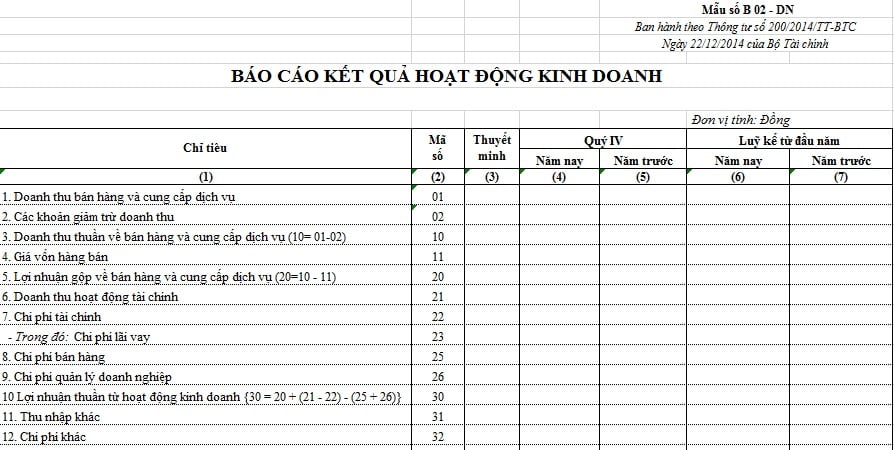
2. Lập Bảng cân đối kế toán
Tập hợp số dư cuối kỳ của các tài khoản từ loại 1 đến loại 4, đảm bảo tổng tài sản bằng tổng nguồn vốn.
| TÀI SẢN | Giá trị (VND) | NGUỒN VỐN | Giá trị (VND) |
|---|---|---|---|
| Tiền mặt (111) | 50,000,000 | NỢ PHẢI TRẢ | |
| Hàng tồn kho (156) | 150,000,000 | Phải trả người bán (331) | 80,000,000 |
| TSCĐ hữu hình (211) | 300,000,000 | TỔNG NỢ PHẢI TRẢ | 80,000,000 |
| Hao mòn TSCĐ (214) | (60,000,000) | VỐN CHỦ SỞ HỮU | |
| Vốn đầu tư của CSH (411) | 350,000,000 | ||
| LNST chưa phân phối (421) | 104,000,000 | ||
| TỔNG VỐN CHỦ SỞ HỮU | 454,000,000 | ||
| TỔNG TÀI SẢN | 434,000,000 | TỔNG NGUỒN VỐN | 534,000,000 |
| TÀI SẢN | Giá trị (VND) | NGUỒN VỐN | Giá trị (VND) |
|---|---|---|---|
| Tiền và tương đương tiền | 50,000,000 | NỢ PHẢI TRẢ | |
| Hàng tồn kho | 150,000,000 | Phải trả người bán (331) | 80,000,000 |
| Tài sản cố định (giá trị còn lại) | 240,000,000 | TỔNG NỢ PHẢI TRẢ | 80,000,000 |
| VỐN CHỦ SỞ HỮU | |||
| Vốn đầu tư của CSH (411) | 350,000,000 | ||
| LNST chưa phân phối (421) | 104,000,000 | ||
| TỔNG VỐN CHỦ SỞ HỮU | 454,000,000 | ||
| TỔNG TÀI SẢN | 440,000,000 | TỔNG NGUỒN VỐN | 534,000,000 |
Ghi chú: Ví dụ trên cố ý tạo ra lỗi để minh họa cho một trong những khó khăn lớn nhất của cách lập báo cáo tài chính Excel: dò tìm và sửa lỗi. Trong thực tế, bạn cần đảm bảo Bảng cân đối phát sinh đã cân bằng trước khi lên báo cáo.
3. Lập Báo cáo lưu chuyển tiền tệ (Phương pháp gián tiếp)
Báo cáo này bắt đầu từ lợi nhuận trước thuế và điều chỉnh cho các khoản thu/chi không bằng tiền.
| Nội dung | Giá trị (VND) |
|---|---|
| Lợi nhuận trước thuế | 130,000,000 |
| Điều chỉnh cho các khoản: | |
| + Khấu hao TSCĐ | 60,000,000 |
| ± Thay đổi các khoản phải thu/phải trả (giả sử) | (20,000,000) |
| = Lưu chuyển tiền thuần từ HĐKD | 170,000,000 |
| Tiền chi mua sắm TSCĐ (Hoạt động đầu tư) | (50,000,000) |
| Tiền thu từ đi vay (Hoạt động tài chính) | 100,000,000 |
| = Tăng/giảm tiền thuần trong kỳ | 220,000,000 |
Những Lỗi Thường Gặp Khi Lập BCTC Trên Excel và Cách Khắc Phục
- Lỗi #REF! hoặc #N/A: Thường xảy ra khi công thức VLOOKUP, INDEX-MATCH không tìm thấy dữ liệu hoặc ô tham chiếu đã bị xóa. -> Cách khắc phục: Kiểm tra lại vùng dữ liệu tham chiếu và mã tài khoản tìm kiếm. Sử dụng hàm IFERROR để trả về giá trị 0 thay vì lỗi.
- Bảng cân đối kế toán không cân: Tổng tài sản ≠ Tổng nguồn vốn. -> Cách khắc phục: Kiểm tra lại số dư cuối kỳ của tất cả các tài khoản, đảm bảo đã lấy đủ số liệu, kiểm tra công thức cộng tổng và chắc chắn rằng lợi nhuận sau thuế đã được kết chuyển đúng.
- Sai dấu Âm/Dương: Ghi nhầm giá trị chi phí, hao mòn, hoặc các khoản giảm trừ thành số dương. -> Cách khắc phục: Luôn tuân thủ quy tắc: Nguồn vốn, Doanh thu có số dư bên Có (dương); Tài sản, Chi phí có số dư bên Nợ (dương). Khi lên báo cáo, các khoản giảm trừ (hao mòn, giá vốn) phải được thể hiện bằng số âm hoặc trong ngoặc.
Excel vs. Phần Mềm Kế Toán: Khi Nào Doanh Nghiệp Nên Nâng Cấp?
Excel là công cụ tuyệt vời khi khởi đầu, nhưng sẽ bộc lộ hạn chế khi doanh nghiệp phát triển. Hãy cân nhắc nâng cấp lên các giải pháp tự động hóa như Bizzi khi bạn gặp phải các dấu hiệu sau:
- Số lượng giao dịch và hóa đơn chi phí hàng tháng vượt quá 200-300 chứng từ.
- Mất hơn 2 ngày làm việc chỉ để đối chiếu và tổng hợp dữ liệu chi phí từ hóa đơn.
- Cần nhiều người cùng truy cập và phê duyệt các khoản chi.
- Thường xuyên xảy ra sai sót số liệu và tốn nhiều thời gian để sửa lỗi.
- Yêu cầu các báo cáo quản trị chi phí phức tạp, phân tích sâu theo thời gian thực.
Câu Hỏi Thường Gặp (FAQ)
Để giúp kế toán viên và chủ doanh nghiệp dễ dàng hơn khi lập báo cáo tài chính trên Excel, dưới đây là những câu hỏi phổ biến nhất cùng câu trả lời chi tiết. Phần này sẽ giải đáp nhanh những vướng mắc thường gặp, từ việc kiểm tra sai sót, tuân thủ Thông tư cho đến lựa chọn hàm Excel quan trọng.
1. Làm thế nào để kiểm tra sai sót trên BCTC Excel một cách nhanh nhất
Cách nhanh nhất là sử dụng Bảng cân đối số phát sinh. Hãy đảm bảo Tổng số phát sinh Nợ = Tổng số phát sinh Có và Tổng số dư Nợ cuối kỳ = Tổng số dư Có cuối kỳ. Nếu bảng này đã cân thì 90% báo cáo của bạn sẽ chính xác.
2. File Excel BCTC có tuân thủ theo Thông tư 200/133 của Bộ Tài chính không?
Bản thân Excel chỉ là công cụ. Việc file báo cáo có tuân thủ hay không phụ thuộc hoàn toàn vào người lập báo cáo. Bạn phải tự thiết kế mẫu biểu và các chỉ tiêu theo đúng quy định của Thông tư 200/2014/TT-BTC hoặc Thông tư 133/2016/TT-BTC. Bạn có thể tham khảo văn bản hợp nhất tại website của Bộ Tài chính để đảm bảo tuân thủ.
3. Nên sử dụng hàm Excel nào là quan trọng nhất khi lập BCTC?
Ba hàm quan trọng nhất là: SUMIF(S) để tổng hợp số liệu theo điều kiện (ví dụ: tổng phát sinh của một tài khoản), VLOOKUP hoặc INDEX-MATCH để lấy số dư từ sổ chi tiết lên bảng tổng hợp, và PIVOT TABLE để tạo các báo cáo phân tích nhanh.
Kết Luận
Cách lập báo cáo tài chính Excel là một giải pháp tiết kiệm và linh hoạt cho nhiều doanh nghiệp, nhưng đòi hỏi sự cẩn thận và tốn nhiều thời gian, đặc biệt trong khâu thu thập dữ liệu chi phí. Khi quy mô doanh nghiệp tăng lên, việc chuyển đổi sang các giải pháp tự động hóa để xử lý dữ liệu đầu vào là một bước tiến tất yếu để tối ưu hóa hiệu suất và giảm thiểu rủi ro.
Bizzi cung cấp một nền tảng quản lý tài chính toàn diện, tự động hóa quy trình từ xử lý hóa đơn đầu vào, quản lý chi phí đến thu hồi công nợ. Hệ thống của chúng tôi không thay thế hoàn toàn Excel, mà tích hợp để trở thành nguồn dữ liệu đầu vào chính xác và đáng tin cậy, giải phóng kế toán khỏi các tác vụ thủ công và sai sót, giúp họ tập trung vào phân tích và tư vấn chiến lược.
Đọc thêm: